В наш технический век количество ядер определяет мощность компьютера. И играет немаловажную роль при покупке техники. Ядра отвечают за скорость обработки данных, они находятся в кристалле процессора. На данный момент их количество не превышает четыре в одной системе. В статье поговорим о том, как узнать, сколько ядер в процессоре ноутбука или компьютера.
Что это такое?
Они отвечают за мультизадачность компьютера. И чем их больше, тем быстрее работает компьютер. Важную роль играет и тактовая частота. Она определяет, с какой скоростью процессор будет обрабатывать данные. Как узнать, сколько ядер процессора на компьютере, об этом мы поговорим чуть позже.
В настоящий момент, когда у большинства установлены "Виндовс 7" или "Виндовс 8", ядер катастрофически не хватает, ведь растут потребности в играх, мультизадачность. Одно или два ядра - это уже несерьезно.
В основном, сейчас выпускают двух- или четырех ядерные процессоры, которые обеспечивают стабильную работу ПК. Большая часть производителей не устанавливает в ноутбуки более двух ядер, считая такое количество наиболее оптимальным. Ниже представлено несколько способов, как узнать, сколько ядер процессора работает.

Способ первый. Системные возможности
Не обязательно обращаться к специальным программам. В самой "Виндовс" присутствует возможность просмотра количества ядер и других параметров. Вашему внимания представлен первый вариант с "Виндовс 7", алгоритм для "Виндовс 10" немного другой.
- Требуется зайти в меню "Пуск".
- В открывшемся окне наводим курсор мыши на "Компьютер", но не нажимаем.
- Выбираем "Компьютер" и кликаем правой кнопкой мыши.
- Вам откроется небольшое окно, в котором надо выбрать "Свойства".
- Перед вами открывается новое окно с различными надписями, среди которых надо найти "Диспетчер устройств".
- В перечне устройств найдите "Процессор" и кликните дважды.
Если появляется только два значения - значит, и ядер только два. А сейчас разберемся, как узнать, сколько ядер в процессоре на Windows 10.
Способ второй - "Виндовс 10"
Он немного отличается от первого способа из-за системной дифференциации. Хотя алгоритм весьма схож с предыдущим. Следуйте следующим советам:
- Заходим в меню "Пуск".
- Находим "Параметры" - значок похож на техническую гайку - и кликаем.
- В новом окне открывается перечень пунктов, выбираем "Система".
- Затем колесико мыши прокручиваем немного вниз и нажимаем на кнопку "О системе".
- Появится информация об основных параметрах компьютера, но среди них не будет количества ядер.
- Для этого нужно опустить курсор мыши еще ниже и найти "Диспетчер устройств".
- Нажмите на "Процессоры" - и увидите количество ядер, которые установлены на компьютере.
Данные способы не работают корректно на процессорах "Интел", потому что их продукты многопоточны. На фото, размещенном в статье, это видно: ядер на компьютере всего два, а показывает четыре.
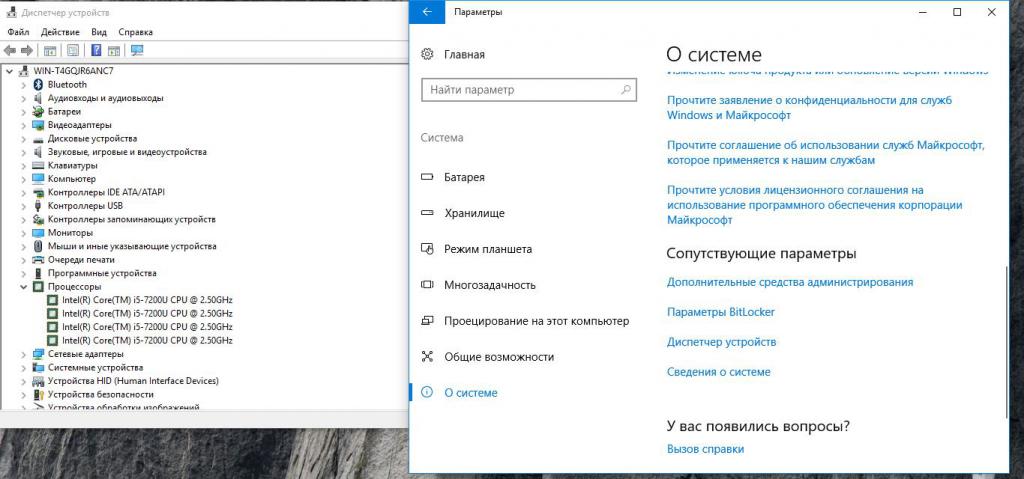
Третий способ. Диспетчер задач
Такой любимый для многих геймеров, который всегда выручает при зависании игры. Вызывается горячим сочетанием клавиш Alt+Ctrl+Del или следующим образом:
- Кликаем правой кнопкой мыши на панель задачи.
- В новом окне выбираем "Запустить диспетчер задач".
- И кликаем на "Быстродействие".
Перед вами предстанет несколько отдельных окон, каждое из которых показывает загрузку ядра. Если окна четыре, то и ядра у вас четыре.
Алгоритм несколько отличается.
- Правой кнопкой мыши нажимаем на панель задач.
- Выбираем "Диспетчер задач".
- В новом окне выбираем вкладку "Производительность".
Ниже видим надпись "Ядра", и в цифровом варианте показано их количество. На следующем фото их два, а, как мы помним, в прошлом способе показалось четыре. Но на самом деле их два, поэтому этот способ считается самым правильным.
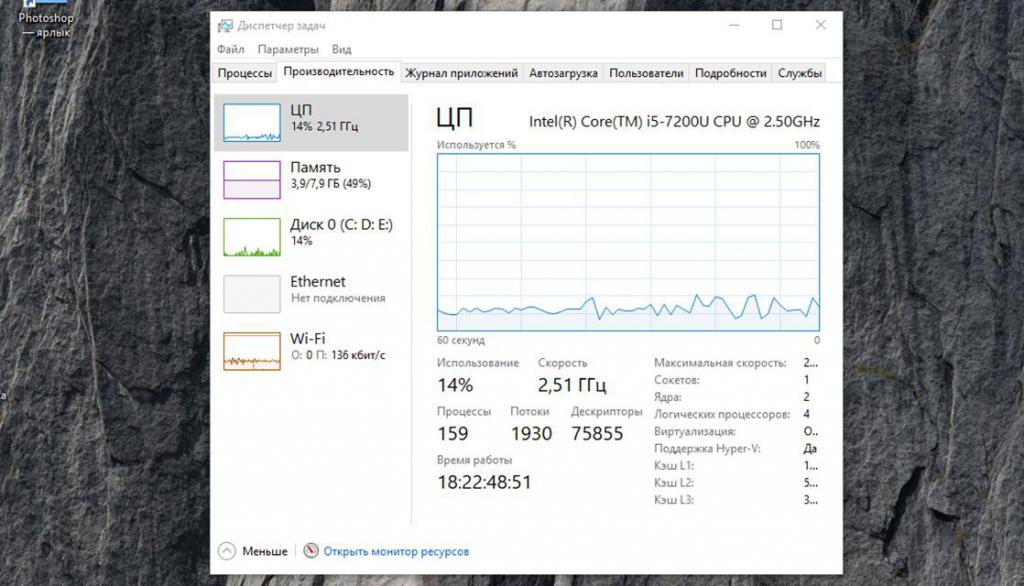
Четвертый способ. Через программу CPU-Z
Утилита показывает все базовые характеристики компьютера. И поможет выяснить, как узнать, сколько ядер в процессоре. Благодаря своей функциональности она может показать вам количество ядер.
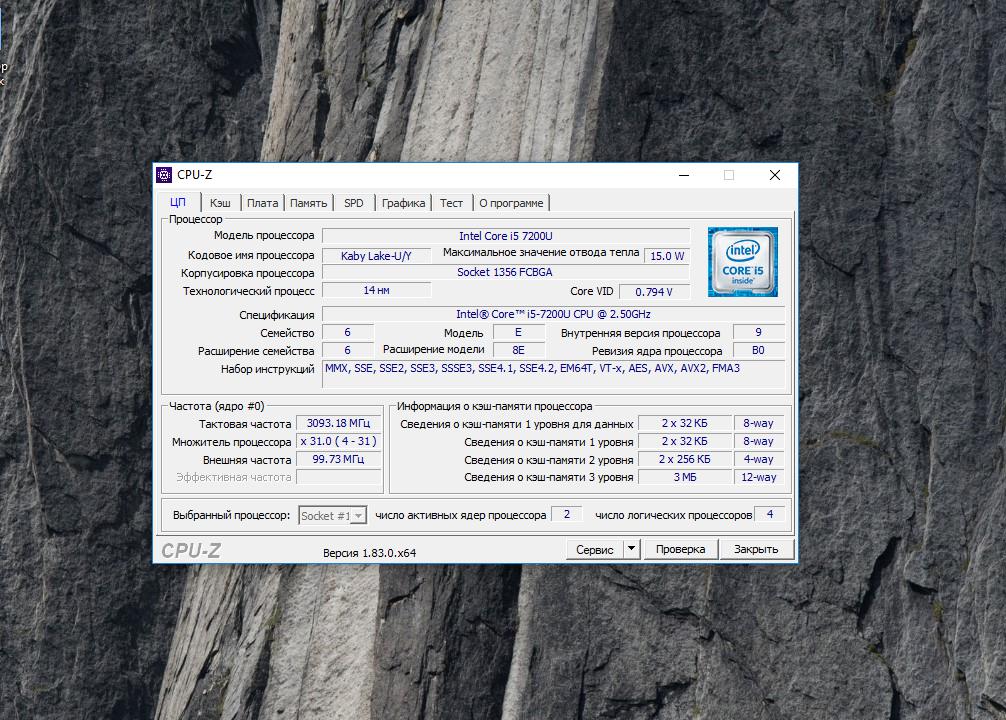
Программа полностью русифицирована и скачивается бесплатно с официального сайта. Алгоритм просмотра следующий:
- Скачиваете программу, она будет в архиве.
- Ничего устанавливать не надо, просто откройте в архиве.
- В новом окне вы увидите пункт "Число активных ядер процессора" - это и будет ваше количество ядер.
В статье перечислены наиболее часто используемые способы. Теперь вы знаете, как узнать, сколько ядер в процессоре. И сможете использовать умения на практике.






























